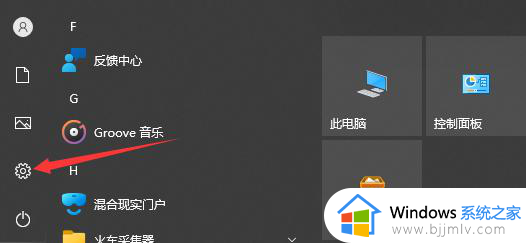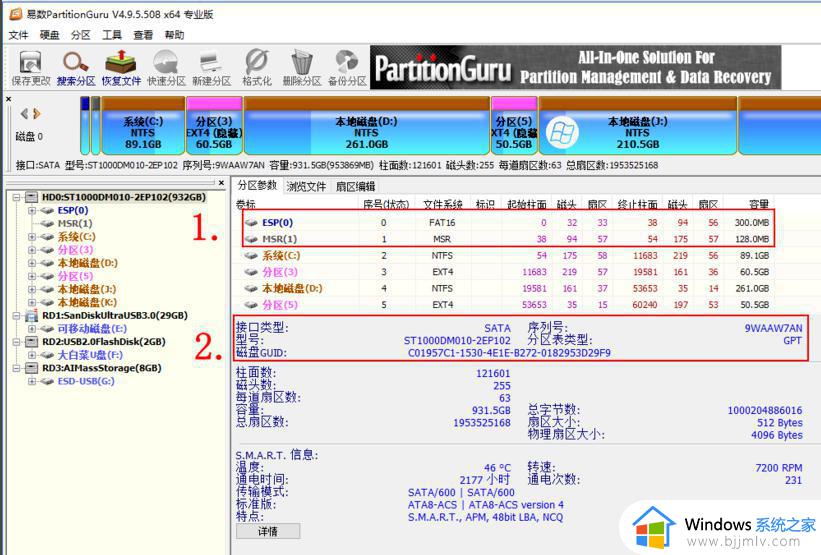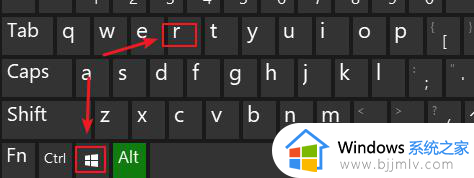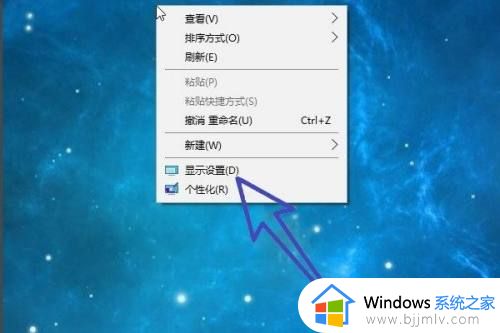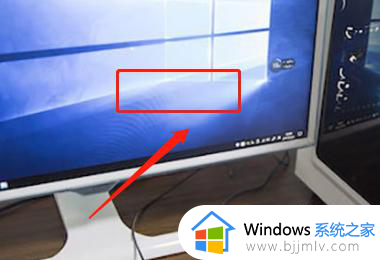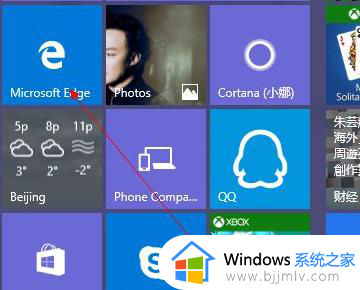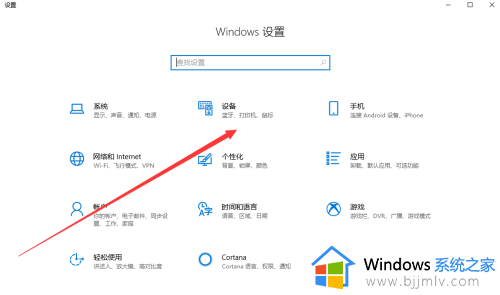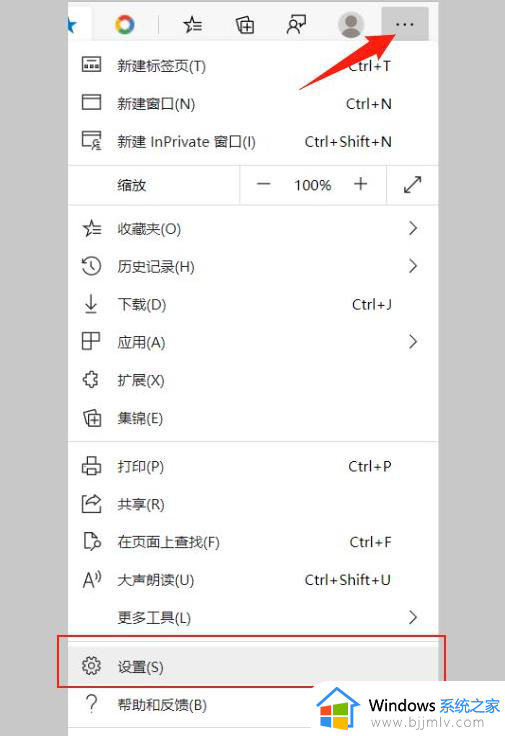技嘉主板win10uefi启动设置方法 win10技嘉主板如何设置uefi引导
如今我们使用的电脑都会选择安装win10系统,而且电脑的启动模式也都默认uefi引导选项,当然不同主板的win10电脑在设置启动引导选项时也是不同的,因此近日就有小伙伴在咨询小编win10技嘉主板如何设置uefi引导呢?接下来小编就给大家讲解一下技嘉主板win10uefi启动设置方法。
具体方法如下:
1、将电脑开机,按f2进入bios设舍雁置界面;
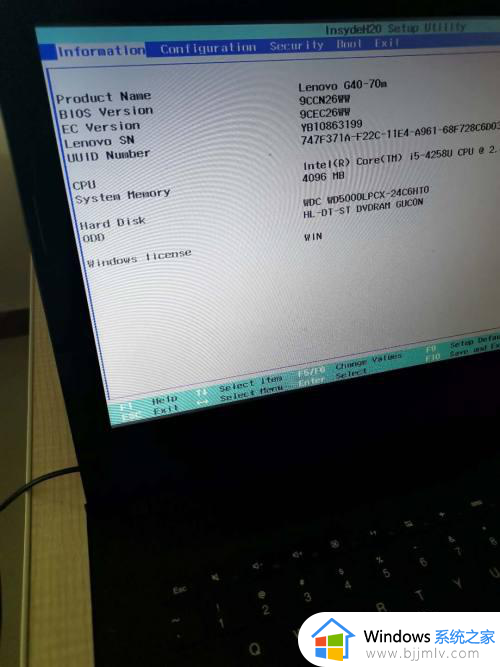
2、关闭安全启动,即设置secure boot为disabled(备注:secure boot存在的目的喝雁冷是为了阻止没有认证的uefi引导启动,破坏电脑上的数据。如果你使用UEFI启动第三方PE之类的就需要关闭secure boot,否则不需要。);
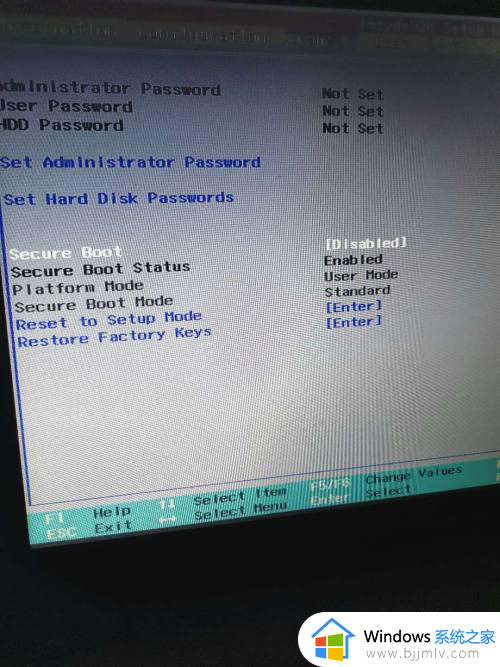
3、将boot mode设置为uefi;
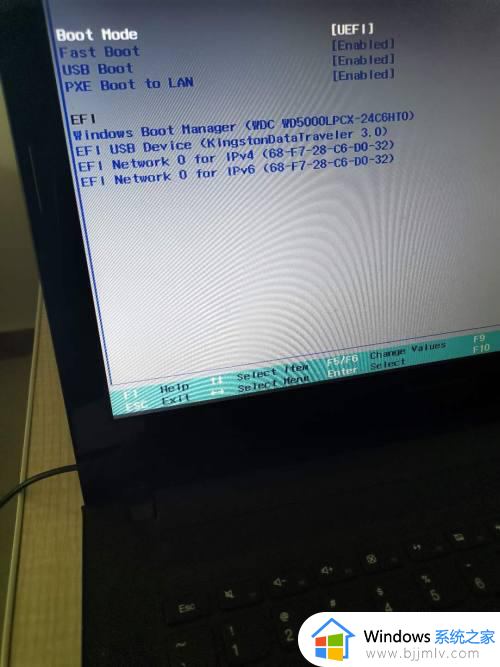
4、按f10保存并重启;
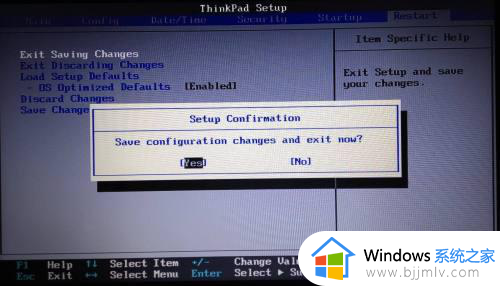
5、按f12进入快速启动项,选择从uefi引导的u盘启动。
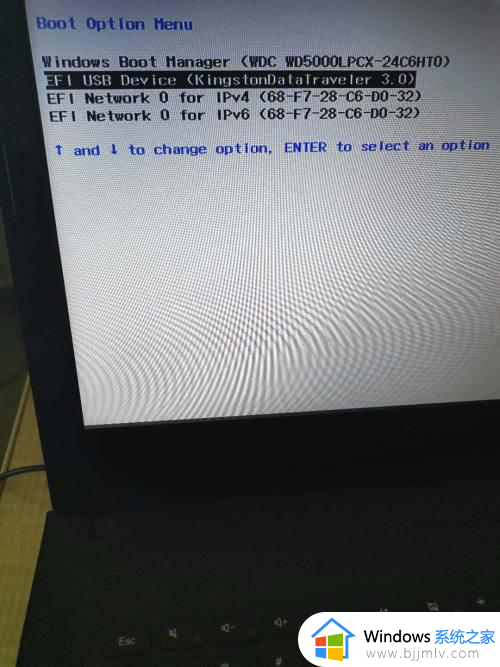
6、进入win10安装界面,接着按提示一步一步操作就可以了。
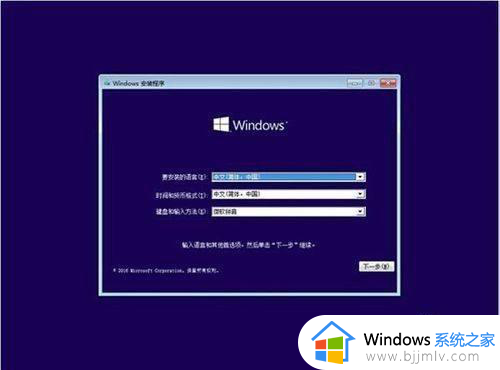
上述就是小编告诉大家的技嘉主板win10uefi启动设置方法了,如果你也有相同需要的话,可以按照上面的方法来操作就可以了,希望本文能够对大家有所帮助。